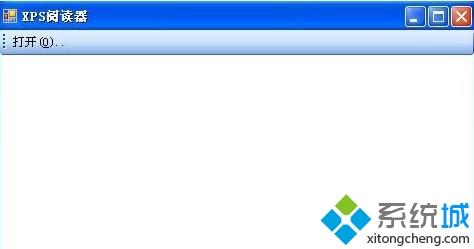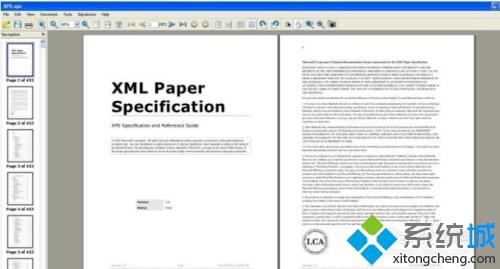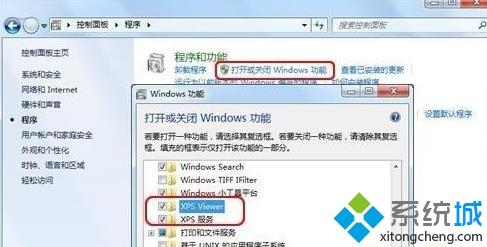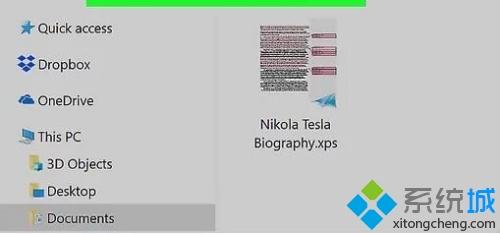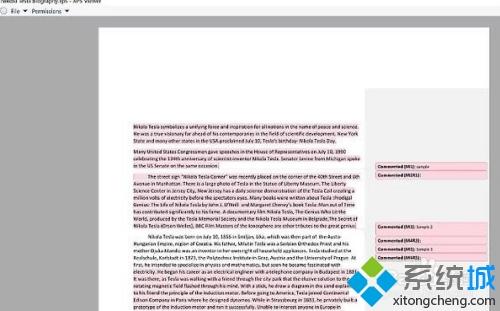xps格式怎么打开(xps用什么文件打开)
[来源:未知 作者:liumei 发表时间:2023-01-06 17:47 阅读次数:]|
有小伙伴在接收到别人发的xps格式文件之后,发现直接双击是无法打开的,那么xps格式怎么打开呢?其实这个是一种电子文件格式,需要通过xps viewer来打开,接下来给大家讲解一下xps的详细打开方法吧。
具体步骤如下: 1、找到你的XPS文件,一般情况是打不开的;
2、文件上点击右键看是否有xps viewer,有的话可以直接选择该程序打开;
3、如果你没有xps viewer 先去控制面板安装一个;
4、然后回到你xps文档的位置;
5、双击该文档;
6、等待几秒钟就能打开了。
经过上面的方法大家应该知道xps格式怎么打开了吧,不清楚的用户们可以参考上面的步骤一步步来打开即可。 |
Tags:
责任编辑:永春小孩相关文章列表
- 发表评论
-
- 最新评论 进入详细评论页>>